- Group Policy Editor kan aktiveras i Windows 11 även om den inte ingår i Home-versionerna av operativsystemet.
- När programmet Gpedit.msc inte upptäcks i Windows 11 kan en batchfil användas för att lösa problemet.
- Du kan också installera Group Policy Editor via kommandotolken om du föredrar den metoden.
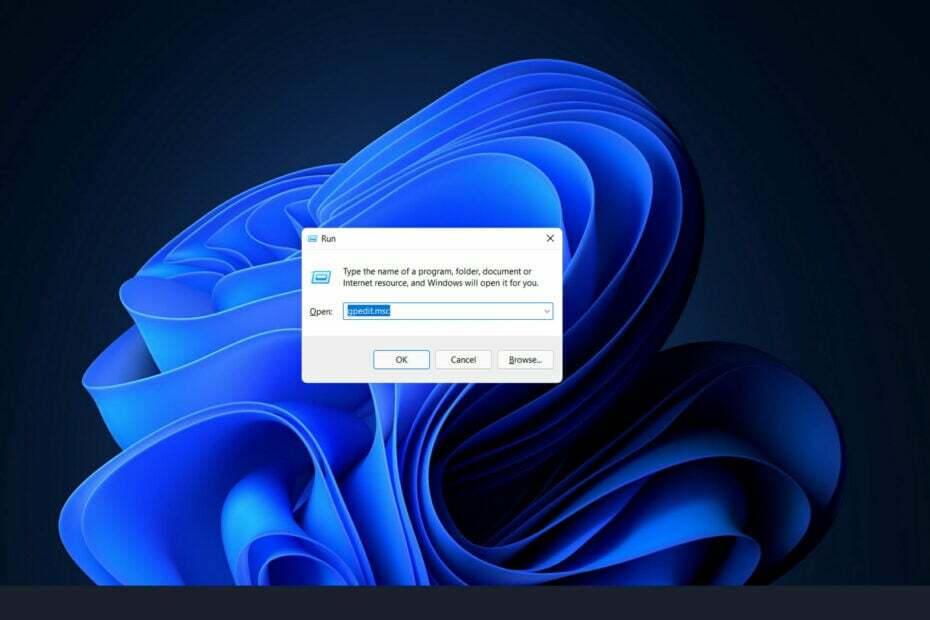
XINSTALLERA GENOM ATT KLICKA PÅ LADDA FILEN
Denna programvara kommer att reparera vanliga datorfel, skydda dig från filförlust, skadlig programvara, maskinvarufel och optimera din dator för maximal prestanda. Fixa PC-problem och ta bort virus nu i tre enkla steg:
- Ladda ner Restoro PC Repair Tool som kommer med patenterad teknologi (patent tillgängligt här).
- Klick Starta skanning för att hitta Windows-problem som kan orsaka PC-problem.
- Klick Reparera allt för att åtgärda problem som påverkar din dators säkerhet och prestanda
- Restoro har laddats ner av 0 läsare denna månad.
I Windows 11 finns det en funktion som kallas Group Policy Editor (
Gpedit.msc) som används för att granska, konfigurera och göra ändringar i grupprincipkonfigurationer.Det används av administratörer för att implementera systemomfattande policyändringar som påverkar alla användare på ett nätverk samtidigt.
På samma sätt kan en vanlig användare använda det på samma sätt för att göra otaliga justeringar och uppdateringar av sitt datorsystem. Vi måste alla vara medvetna om att Windows 11 finns i fyra olika utgåvor: Professional-utgåvan, hemutgåvan, studentutgåvan och företagsutgåvan.
Windows 11 Home Edition är förinstallerad på de allra flesta persondatorer. Det är viktigt att notera att Group Policy Editor (Gpedit.msc) ingår inte i installationen. Istället är GPE endast tillgänglig i Pro Edition av Windows.
I det här fallet kan du använda gruppolicyredigeraren på Windows 11 Home Edition om du följer instruktionerna i den här artikeln som kommer att lära dig några lösningar. Men först, låt oss se vad GPResult gör. Följ med!
Vad gör GPResult?
Grupppolicy är en inbyggd funktion i alla versioner av Microsofts operativsystem som tillåter administratörer att övervaka och kontrollera driften av användarkonton och datorkonton.
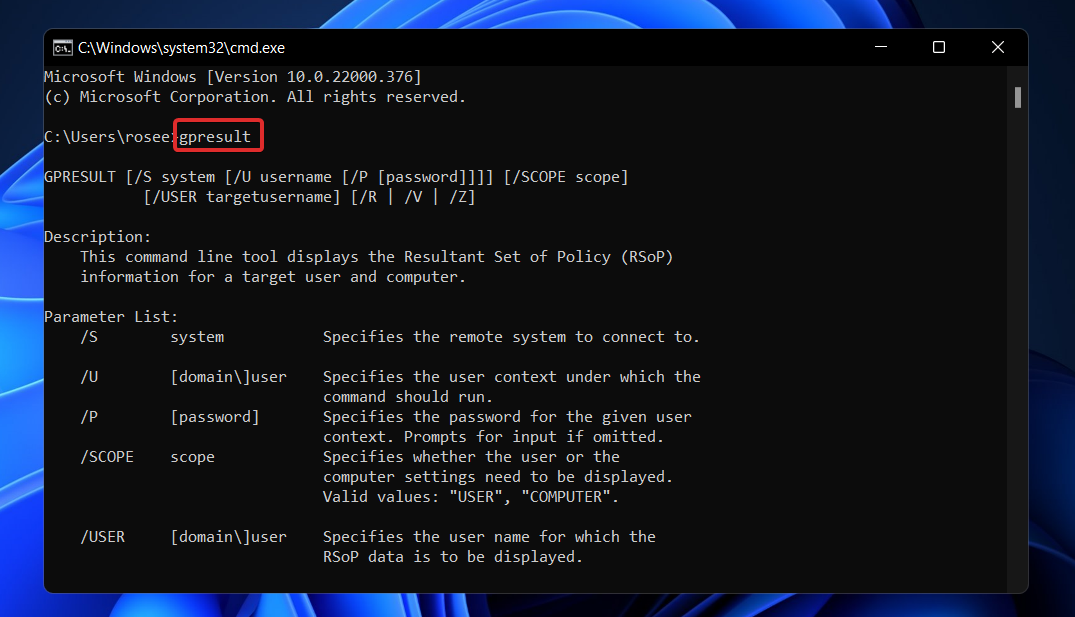
Det möjliggör centraliserad administration och inställning av många operativsystem och kontofunktioner i en Active Directory-miljö.
Grupprincipobjekt är en samling grupprincipinställningar som används tillsammans. Detta kan betraktas som den viktigaste säkerhetsmekanismen som är tillgänglig för OS-användarkontot, som används för att skydda både användarkontot och alla datorer som är anslutna till det.
GPResult är ett kommandoradsverktyg som visar information om en användares och en dators RsoP-information (Resultant Set of Policy). Det innebär att rapporten genereras som visar vilka grupppolicyobjekt som har tillämpats på en viss användare och dator.
När du klickar på GPO-ordern kommer den att ge mer information som förra gången grupppolicy var tillämpas, vilken domänkontrollant den körs från och vilka säkerhetsgrupper användaren och datorn är en medlem i.
Hur kan jag fixa att Windows 11 inte kan hitta Gpedit.msc?
1. Aktivera grupprincipredigerare med en batchfil
- tryck på Windows + S för att öppna Sök bar, skriv sedan Anteckningsblock och klicka på det mest relevanta resultatet för att köra det.
- Skriv eller klistra in följande batchfilkod och klicka sedan Fil i det övre vänstra hörnet och välj Spara som alternativ:
@eko av
pushd "%~dp0"
dir /b %SystemRoot%\servicing\Packages\Microsoft-Windows-GroupPolicy-ClientExtensions-Package~3*.mum >List.txt
dir /b %SystemRoot%\servicing\Packages\Microsoft-Windows-GroupPolicy-ClientTools-Package~3*.mum >>List.txt
för /f %%i i ('findstr /i. List.txt 2^>nul') gör dism /online /norestart /add-package:"%SystemRoot%\servicing\Packages\%%i"
paus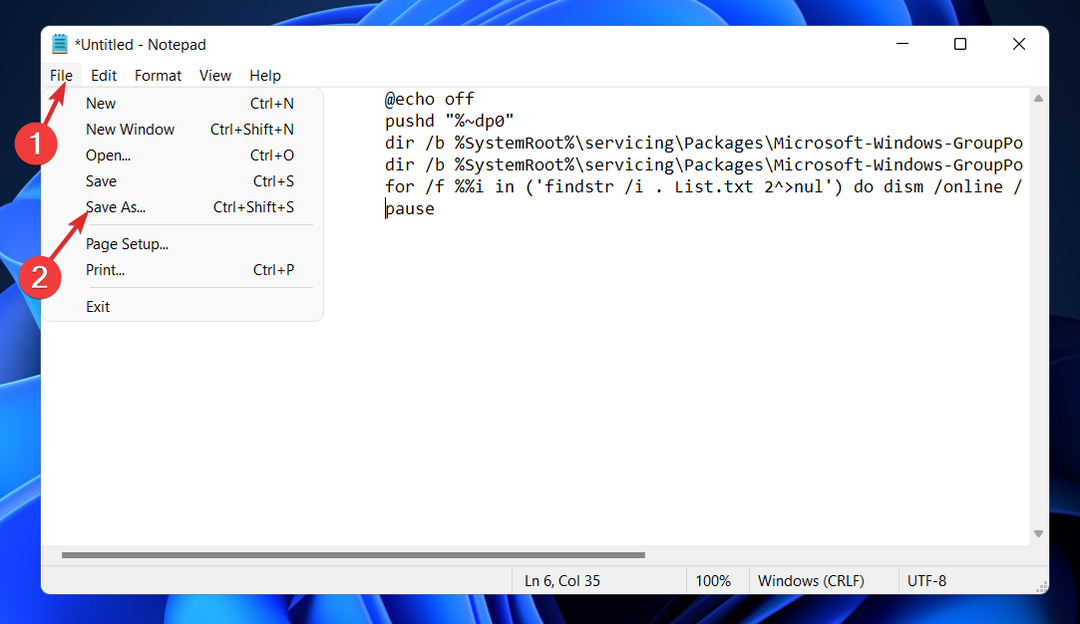
- Välj sedan Alla filer alternativ från Spara som typ rullgardinsmenyn, enter Group Policy Editor.bat inom Filnamn textrutan och välj Skrivbord för att spara filen där.
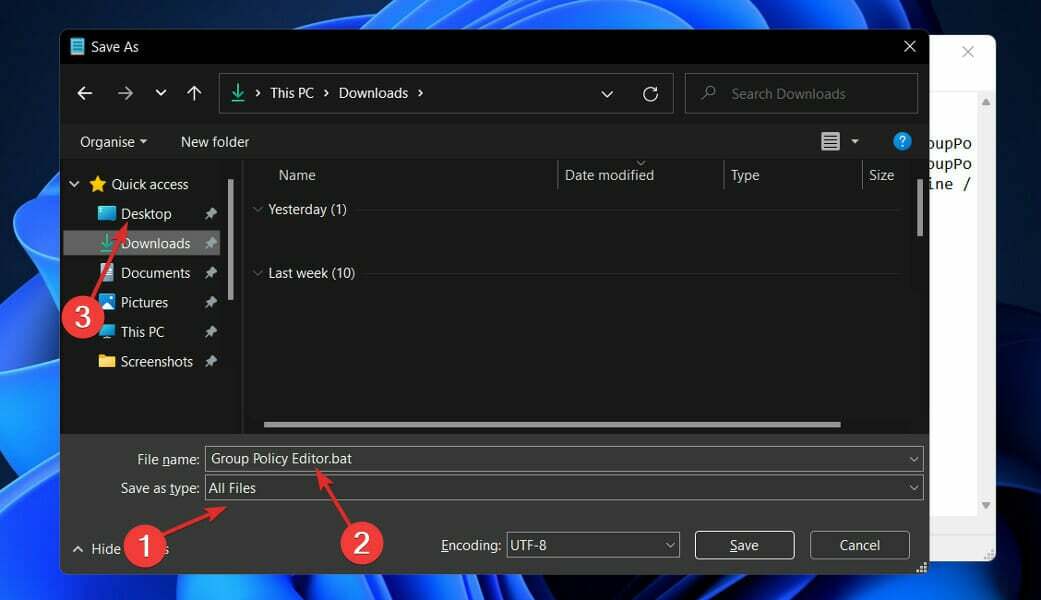
- Därefter högerklickar du på Grupppolicyredigerare batchfil sparad på skrivbordet och välj Kör som administratör.
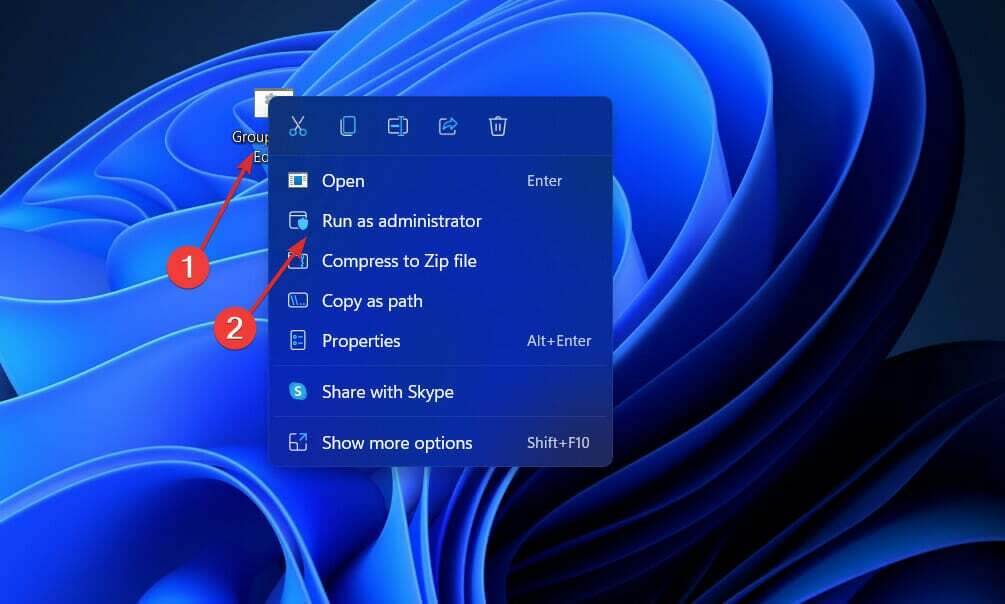
Ett kommandotolkfönster visas vid denna tidpunkt. Vänta tills det står 100 procent innan du fortsätter. Innan du stänger det fönstret, se till att denna operation utfördes korrekt.
2. Aktivera grupprincipredigerare via kommandotolken
- tryck på Windows + S för att öppna Sök bar, skriv sedan cmd och högerklicka på det mest relevanta resultatet för att köra det som administratör.

- Skriv eller klistra in följande kommandon och tryck Stiga på efter varje:
FÖR %F IN ("%SystemRoot%\servicing\Packages\Microsoft-Windows-GroupPolicy-ClientTools-Package~.mum") GÖR ( DISM /Online /NoRestart /Add-Package:"%F" )
FÖR %F IN ("%SystemRoot%\servicing\Packages\Microsoft-Windows-GroupPolicy-ClientExtensions-Package~.mum") GÖR (
DISM /Online /NoRestart /Add-Package:"%F")
När processerna är klara och når 100 procent kan du stänga kommandotolksfönstret och försöka öppna Gpedit.msc igen.
3. Uppdatera Windows
- tryck på Windows tangenten + jag att öppna inställningar app och klicka sedan på Windows uppdatering i den vänstra panelen.

- Om du har några nya uppdateringar att ladda ner, klicka på Installera nu och vänta tills processen är klar, annars klickar du på Sök efter uppdateringar knapp.

Om du kör en äldre version av Windows kan detta vara en bidragande orsak till felet, vilket kan åtgärdas genom att uppdatera operativsystemet. Troligtvis kommer buggen att åtgärdas i en efterföljande uppdatering av programvaran.
Ska jag använda grupprincipobjekt?
Ett grupprincipobjekt (GPO) är en samling inställningar som kan skapas med hjälp av grupprincipredigeraren i Microsoft Management Console (MMC) för Windows. 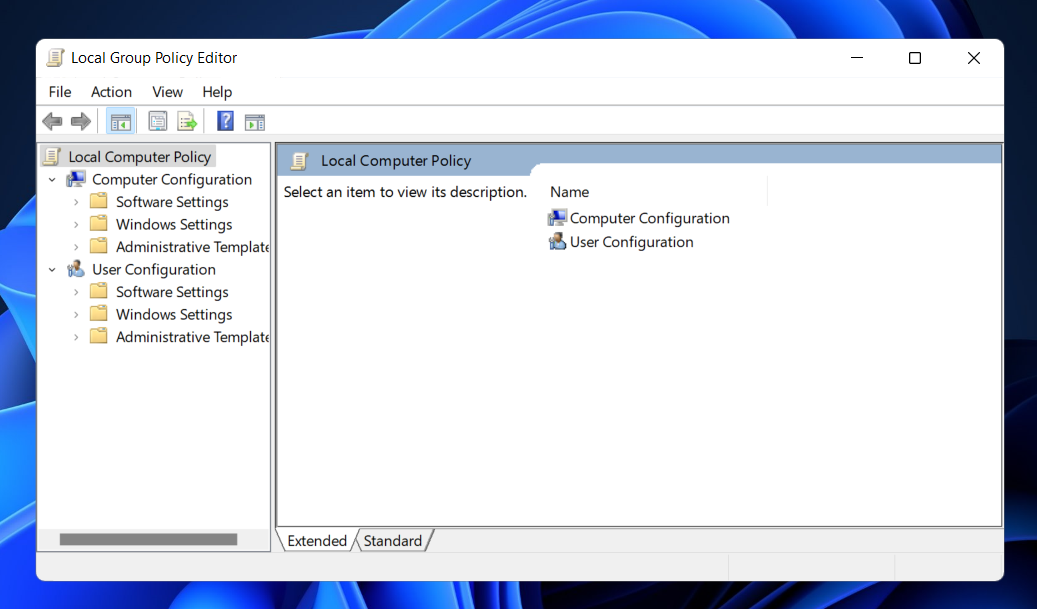
GPO: er kan associeras med en eller flera Active Directory-behållare, såsom webbplatser, domäner eller organisationsenheter, beroende på konfigurationen. MMC gör det möjligt för användare att bygga grupprincipobjekt som ställer in registerbaserade policyer, säkerhetsval och programinstallation.
Det snabba svaret är att du bör använda dem. Group Policy är ett kraftfullt verktyg för att säkerställa att din data och IT-kärninfrastruktur är konfigurerad på ett säkert sätt.
Det kanske kommer som en överraskning att upptäcka att Windows inte är särskilt säkert direkt ur lådan. Det finns flera säkerhetsluckor, varav de flesta kan stängas med hjälp av GPO: er.
Om du inte täpper till dessa säkerhetsluckor lämnar du dig själv sårbar för en lång rad säkerhetsrisker.
GPO: er kan till exempel hjälpa dig att implementera en policy med minsta privilegie, som säkerställer att dina användare bara har de rättigheter de behöver för att utföra sina uppgifter.
De kan åstadkomma detta genom att inaktivera lokala administratörsuppgifter i hela ditt nätverk och ge administratörsbehörigheter till individer eller grupper baserat på deras roller och ansvar.
För mer information och ytterligare lösningar, kolla in vår guide om hur du aktiverar Gpedit.exe i Windows 11.
Om du vill vet hur man aktiverar och installerar Gpedit.msc på Windows 10 Home Editions Dessutom har vi redan förberett en grundlig guide som du kan följa i den bifogade länken.
Alternativt kan du lär dig hur du redigerar grupprincipen i Windows 10 och använd samma procedurer i Windows 11 eftersom de är liknande.
Låt oss veta i kommentarsfältet nedan vilken lösning som fungerade bäst för dig samt hur ofta du använder Group Policy Editor.


